Quên mã pin điện thoại? cách khôi phục trên Android, iPhone
Quên mã pin điện thoại là tình huống khó chịu nhiều người gặp phải. Vấn đề này có thể gây cản trở việc truy cập thiết bị và dữ liệu quan trọng. Thành Trung Mobile sẽ chia sẻ giải pháp giúp bạn lấy lại quyền truy cập nhanh chóng và an toàn trên dòng điện thoại thuộc hệ điều hành Android và của IOS.
Mã PIN điện thoại là gì?
- Mã PIN có tên tiếng Anh là Personal Identification Number. Đây là một mã số định danh cá nhân được dùng để truy cập vào một hệ thống nào đó.
- Mã PIN sẽ thường được xuất hiện trong các thiết bị công nghệ như điện thoại, thẻ tín dụng, thẻ ghi nợ hoặc mã PIN cửa thông minh,...
Mã pin điện thoại là gì?
- Đối với mã PIN điện thoại đây là sự kết hợp của các số từ 1 - 9, thông thường mã pin điện thoại sẽ có độ dài từ 4 - 6 chữ số.
- Khi dùng mã pin cho điện thoại thì điện thoại phải nhận diện đúng chữ số mật mã mới có thể mở khóa mã PIN được để giúp người dùng truy cập vào thiết bị, ứng dụng.
Ngoài mã pin điện thoại thì hiện nay, có rất nhiều loại mã PIN như mã pin để mở khóa các thiết bị di động, SIM điện thoại và các ứng dụng thanh toán khác như Momo,... Các mã PIN giống hoặc khác nhau sẽ tùy thuộc vào cách cài đặt của của người dùng. Để bảo vệ thông tin, người dùng nên thực hiện cách đổi mã PIN trên điện thoại thường xuyên.

Vì sao nên đặt mã PIN điện thoại?
Mã pin có vai trò vô cùng quan trọng trên điện thoại vì những lý do sau:
- Việc đặt mã pin cho điện thoại là cách rất quan trọng để giữ cho điện thoại ở chế độ riêng tư. Trong thời buổi mà các dữ liệu thông tin được xem là hết sức quan trọng thì khóa màn hình của điện thoại đã trở thành một điều cần thiết thay vì một sự lựa chọn.
- Mã PIN đóng vai trò như là mật khẩu nhằm giúp bảo mật mọi thứ trong chiếc điện thoại của bạn, chỉ bạn mới có thể mở khóa và sử dụng điện thoại của mình.
- Ngoài ra việc đặt mã pin ngoài giúp bảo mật thông tin tốt nó còn giúp cho người sử dụng có thể tránh được những trường hợp bị lấy cắp thông tin do vô tình làm mất điện thoại hoặc bị trộm cắp.
Cách thiết lập mã PIN mới khi lỡ quên mã PIN điện thoại Android và IPhone
Cách mở điện thoại khi quên mã pin một vấn đề khiến chúng ta gặp không ít rắc rối để truy cập, sử dụng điện thoại của mình. Hãy cùng mình khám phá cách thiết lập mã PIN mới khi lỡ quên mã PIN điện thoại Android và IPhone dưới đây:
Quên mã PIN điện thoại Android thì làm sao?
Nếu bạn đang sử dụng điện thoại có hệ điều hành Android 5.0 Lollipop hoặc mới hơn, thì cách tốt nhất để khôi phục lại mã pin là sử dụng Find My Devices của Google.
Cách này yêu cầu thông tin đăng nhập vào Tài khoản Google của bạn và quan trọng hơn là thiết bị phải được bật nguồn và có kết nối di động hoặc Wifi.
Bước 1: Truy cập Find My Device
- Bạn cần truy cập trang Find My Device trên máy tính hoặc thiết bị khác và đăng nhập bằng Tài khoản Google của chính bạn.
- Đăng nhập xong thiết bị mặc định của bạn sẽ hiện ra ở bên trái và được định vị chính xác trên bản đồ ở bên phải. Tuy nhiên nếu bạn có nhiều thiết bị Android cùng lúc thì hãy chọn đúng thiết bị cần được khôi phục mã pin, thiết bị phải được hiển thị ở góc trên cùng bên trái (hiển thị ở trên).
Bước 2: Sau khi đã chọn được chính xác cần khôi phục mã pin thì hãy nhấn vào tùy chọn Erase Device ở bên trái.
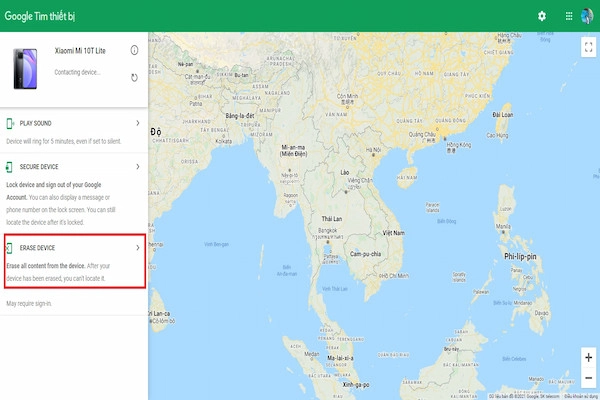
Bước 3: Sau đó bạn nhấn vào nút Erase Device màu xanh lá cây để xác nhận. Sau bước này bạn có thể sẽ cần phải nhập lại thông tin đăng nhập vào Tài khoản Google của mình.
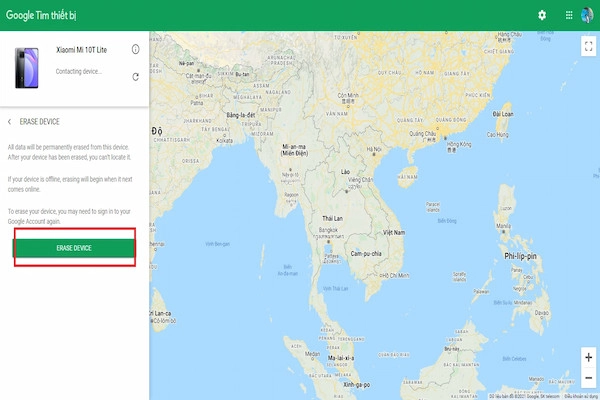
Bước 4: Đăng nhập xong thì bạn có thể thiết lập lại thiết bị bằng mã PIN mới của mình. Hãy nhớ kỹ mã này để tránh bị quên lần nữa nhé.
Cách xóa mã PIN điện thoại Samsung
Làm gì khi Samsung đòi mật khẩu để cập nhật Android 6.0 ?
Cách 1: Sử dụng Find My Mobile
Để sử dụng được tính năng Find My Mobile trên điện thoại Samsung thì điện thoại của bạn cần phải đáp ứng đủ các tiêu chí sau:
- Không được tắt nguồn thiết bị di động trong lúc thao tác
- Điện thoại phải được kết nối với mạng di động hoặc Wifi
- Tài khoản Samsung phải được đăng nhập trên chính điện thoại cần mở khóa và điện thoại này phải bật tùy chọn Mở khóa từ xa.
Nếu đã thực hiện đầy đủ các điều kiện cần thiết trên thì hãy bắt tay vào mở khóa điện thoại Samsung khi quên mật khẩu theo các bước dưới đây.
- Bước 1: Truy cập Website Find My Mobile của Samsung trên máy tính của bạn. Sau đó tiến hành đăng nhập tài khoản Samsung Account để thực hiện bước mở điện thoại khi quên mật khẩu.
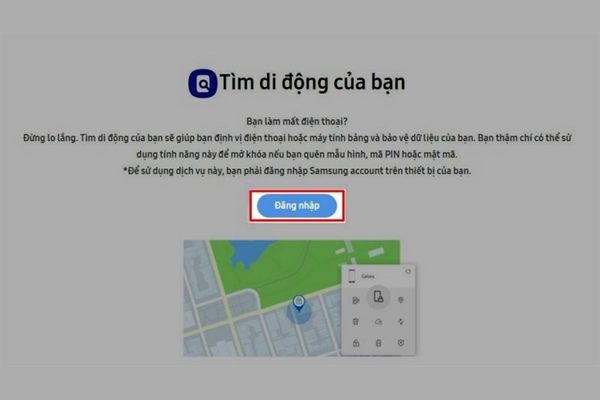
- Bước 2: Sau khi đã đăng nhập xong thì bấm vào chọn mục Mở khóa hiển thị trên màn hình.
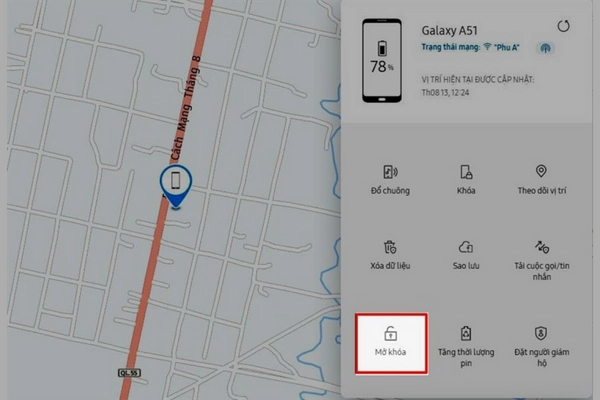
- Bước 3: Ở bước này bạn cần xác nhận lại tài khoản Samsung và tiến hành thủ tục mở khóa điện thoại từ xa. Hiện tại bạn đã có thể mở khóa điện thoại từ xa vì vậy cho dù bạn đã quên mật khẩu hay mã PIN của mình thì vẫn có thể mở được nhé.
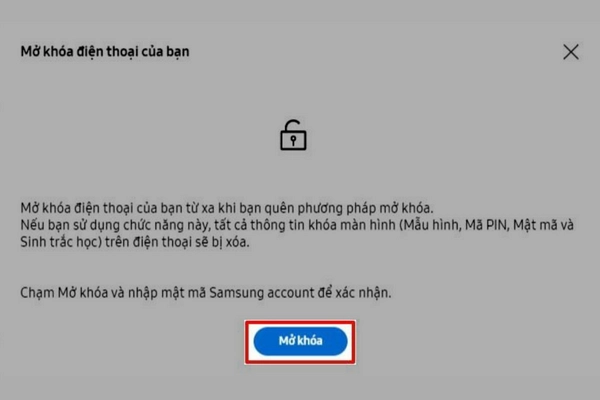
- Bước 4: Điện thoại sau khi được mở khóa xong sẽ hiển thị thông báo trên màn hình của chính máy tính bạn đăng nhập.
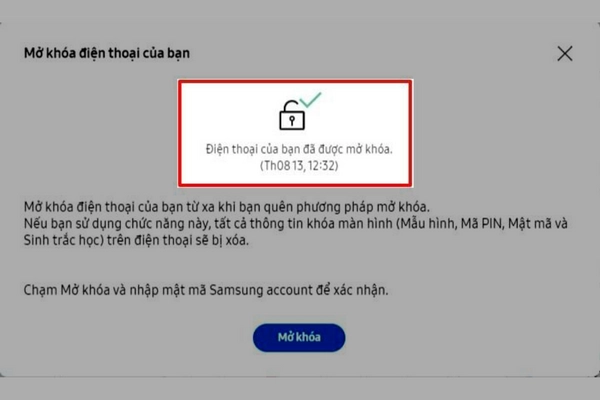
Lưu ý:
- Khi bạn dùng tính năng mở khóa Find My Mobile của Samsung thì điện thoại sẽ quay về chế độ bảo mật thông thường giống như lúc điện thoại mới mua. Toàn bộ các thông tin như mật khẩu, mẫu hình, mã pin, vân tay hay khuôn mặt điều bị xóa hết.
- Bạn cần cài đặt bảo mật điện thoại lại ngay nếu không muốn bị đánh cắp dữ liệu hoặc xảy ra rủi ro thì sau khi điện thoại đã được mở khóa.
Cách 2: Sử dụng Hard Reset
Đối với sử dụng tính năng Hard reset của Samsung thì điện thoại sau khi reset sẽ trở lại trạng thái ban đầu như lúc mới mua về, toàn bộ thông tin sẽ bị xóa hết. Do đó người dùng nên cân nhắc kỹ bởi cách này có thể sẽ mất dữ liệu lưu cục bộ như ảnh, video…
- Bước 1: Bạn thực hiện nhấn giữ 5 đến 10 giây đồng thời phím nguồn, Phím tăng âm lượng và Phím Home (nếu có) để vào menu của recovery

- Bước 2: Tiếp theo bạn chọn lệnh “wipe data/factory reset” lệnh này sẽ được thực hiện bằng cách di chuyển phím tăng giảm âm lượng, nhấn phím nguồn để chọn.
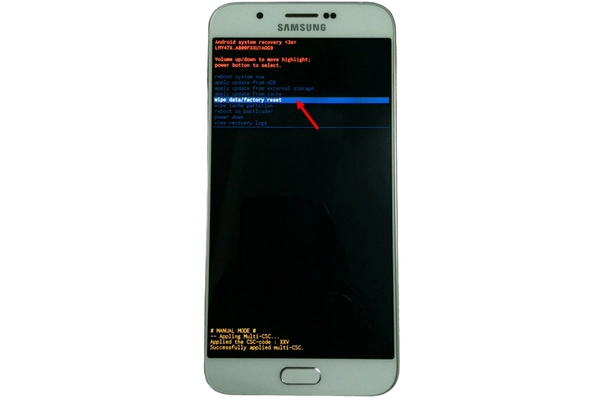
- Bước 3: Dùng phím tăng giảm âm lượng để di chuyển đến dòng Yes -- delete all user data.

- Bước 4: Chọn Reboot system now để thực hiện khởi động lại máy

Cách phá mã PIN điện thoại Android cũ
Đối với các dòng điện thoại Android cũ không thể sử dụng Find My Devices dành cho Android 5.0 thì quá trình mở khóa cũng khá đơn giản. Bởi vì sau khi nhập sai mã PIN năm lần, bạn sẽ thấy lời nhắc bên dưới cửa sổ đăng nhập. Lúc này bạn cần thực hiện như sau:
- Bước 1: Nhấn vào Quên mã PIN.
- Bước 2: Nhập thông tin đăng nhập Tài khoản Google của bạn để thực hiện thay đổi mã PIN.
Bây giờ bạn sẽ có quyền truy cập ngay vào thiết bị rồi nhé. Quá trình này thật sự vô cùng đơn giản.
Xóa mã PIN điện thoại iPhone
Cách 1: Khôi phục lại iPhone bằng iTunes
- Bước 1: Bạn tải và khởi động iTunes trên máy tính của bạn. Bạn có thể tải iTunes TẠI ĐÂY
- Bước 2: Bạn Dùng dây cáp kết nối với iPhone và máy tính. Sau khi kết nối thành công thì bạn mở iTunes và bấm vào biểu tượng có hình điện thoại.
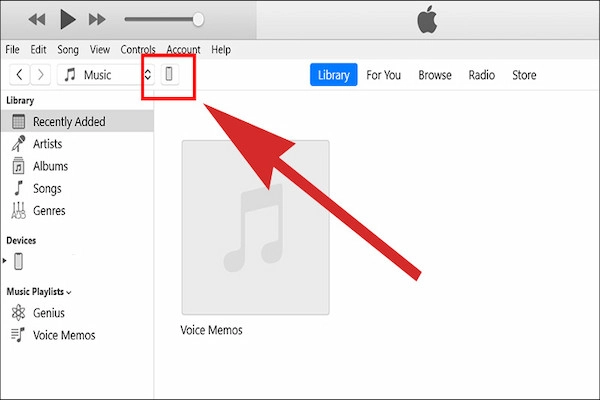
- Bước 3: Nếu bạn không cần sao lưu các dữ liệu thì bạn nhấn vào Restore iPhone.
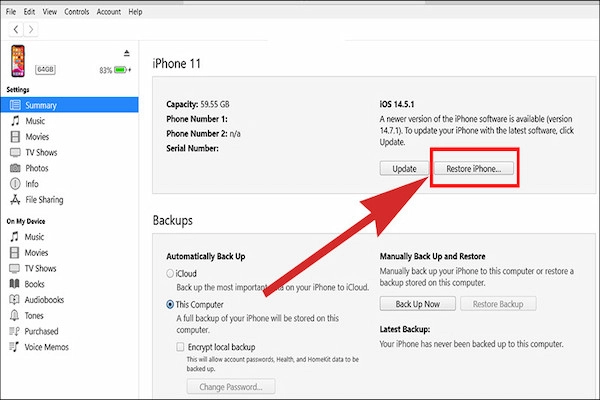
Tuy nhiên nếu bạn cần sao lưu dữ liệu trên điện thoại thì chọn Back Up Now sau đó Tại mục Automatically Back Up thì chọn tiếp iCloud hoặc This Computer.
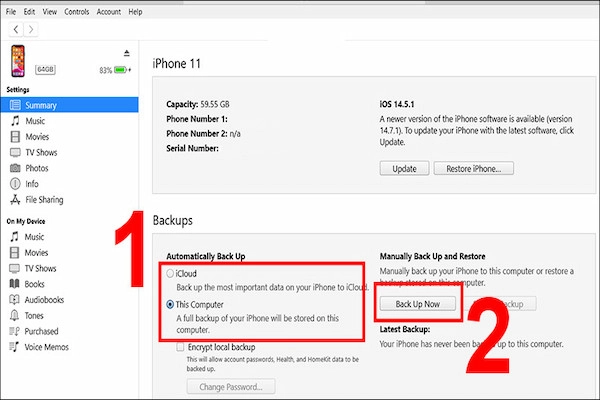
- Bước 4: Nhấn Next.
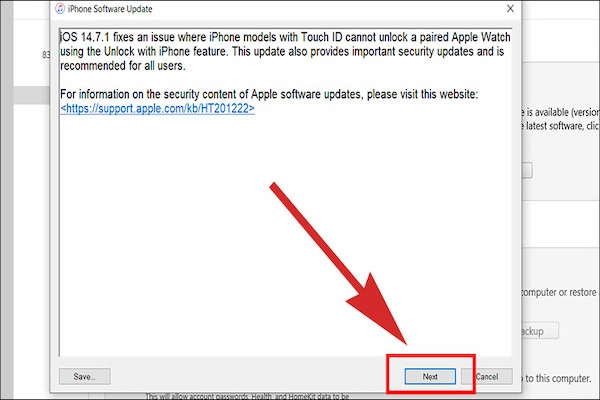
- Bước 5: Sau đó bạn nhấn Agree và chờ tiến trình hoàn tất.
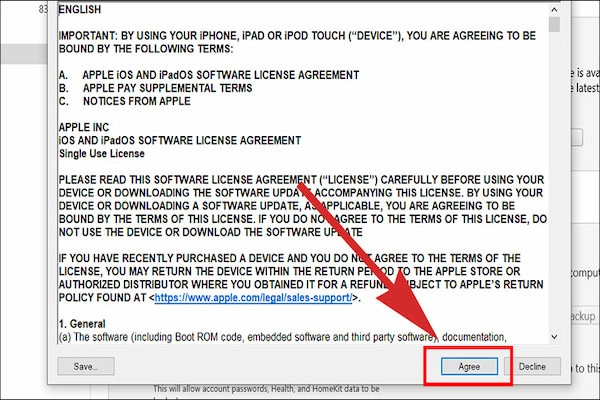
- Bước 6: Sau khi thiết bị của bạn được bật trở lại và vẫn còn kết nối iTunes thì bạn hãy chọn một trong 2 tùy chọn được cung cấp dưới phía đây:
- Set up as new iPhone: Có nghĩa là cài đặt từ đầu như một điện thoại mới.
- Restore from this backup: Có nghĩa là khôi phục lại với bản sao lưu đã tạo.
Lưu ý trước khi restore iPhone bằng iTunes
- Cần giữ cho điện thoại còn ít nhất 50% dung lượng pin để tránh gián đoạn trong quá trình thực hiện thao tác.
- Bạn cần sao lưu lại giữ liệu trong máy thì thực hiện cách restore iPhone bằng iTunes sẽ làm mất hết dữ liệu. Nếu có sao lưu bạn sẽ khôi phục lại được sau khi quá trình này hoàn thành.
- Bạn cần ghi nhớ tài khoản iCloud của mình bởi vì khi máy khởi động lại sẽ yêu cầu bạn nhập lại tài khoản iCloud.
- Tránh những va chạm để mất kết nối giữa điện thoại và máy tính thông qua cáp USB trong quá trình thực hiện.
- Tắt chế độ Find My iPhone trong suốt quá trình restore
- Chuyển điện thoại về chế độ DFU trước khi thực hiện restore.
Cách 2: Khôi phục bằng chế độ Recovery Mode
- Bước 1: Điều quan trọng trước tiên là bạn cần ngắt kết nối iPhone với máy tính. Vì nếu vẫn còn kết nối thì quá trình này sẽ không hoạt động. Tuy nhiên, bạn sẽ cần kết nối iPhone với máy tính ở những bước sau nên bạn vẫn cần dùng cáp USB.
- Bước 2: Tắt nguồn iPhone. Bạn cần chờ cho điện thoại của bạn tắt hẳn trước khi thực hiện các bước tiếp theo
- Bước 3: Đưa về chế độ Recovery Mode
Lưu ý:
Đối với các này, từng dòng iPhone sẽ có cách đưa về chế độ Recovery Mode khác nhau, hãy theo dõi hướng dẫn chi tiết như dưới đây để làm theo nhé.
- iPhone 6s trở về trước, iPad, or iPod Touch: Bạn nhấn và giữ nút Home và nút Nguồn cùng lúc.
- Iphone 7, 7 Plus: Bạn nhấn giữ nút nguồn và nút volume giảm cùng một lúc.
- IPhone 8, iPhone X, XS, XS MAX, XR… trở về sau: Bạn nhấn và thả nút volume tăng, sau đó tiếp tục nhấn và thả nút volume giảm, cuối cùng nhấn và giữ nút nguồn.
Bước 4: Sau một vài giây, bạn sẽ thấy dòng chữ “Connect to iTunes” hiện lên trên màn hình iPhone. Lưu ý là bạn có thể thực hiện quá trình này nhiều lần nếu thất bại.
Bước 5: Sau đó bạn mở iTunes lên. Lúc đó, iTunes sẽ hiển thị thông báo nói rằng “iTunes has detected an iPhone in recovery mode. You must restore this iPhone before it can be used with iTunes” rồi nhấn ok để tiếp tục.
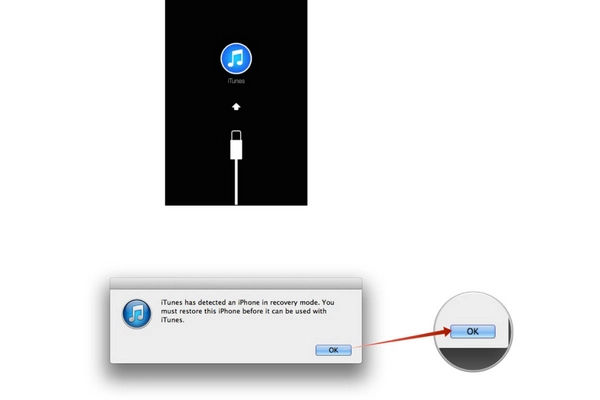
Bước 6: Bạn nhấn Restore and Update để khôi phục lại iPhone của mình.
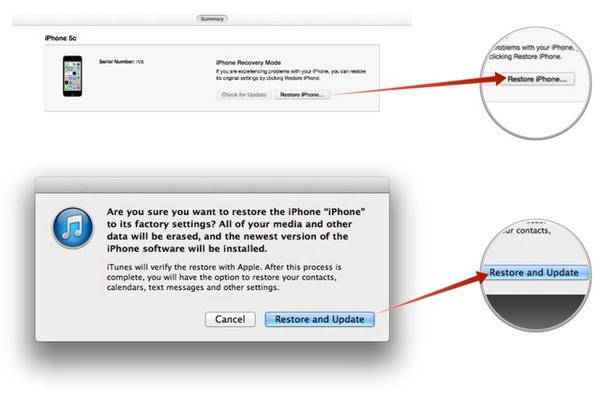
Cách khắc phục khi iPhone 5 bị mất IMEI
Bài viết này đã hướng dẫn bạn cách cách mở mật khẩu điện thoại khi quên mã pin nhanh nhất sau khi quên. Hy vọng nếu có lỡ quên mã pin điện thoại thì mọi người có thể áp dụng cách này và khôi phục lại mã pin thành công nhé.












